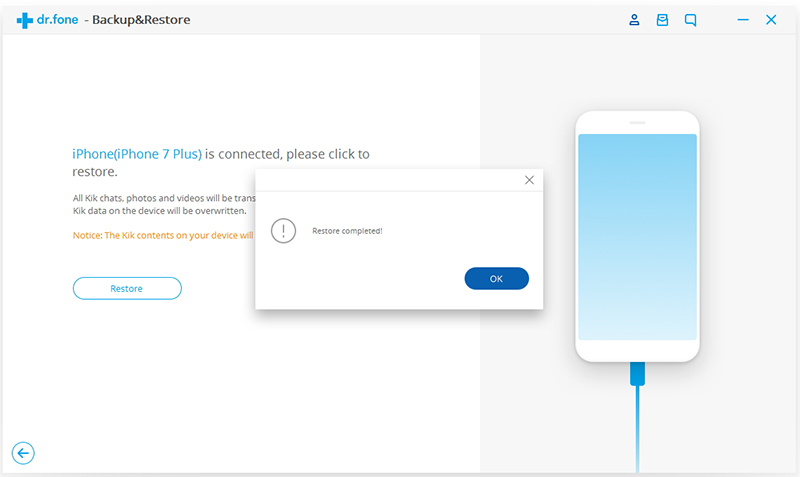Hier finden Sie die umfassendsten Anleitungen von Dr.Fone, mit denen Sie die Probleme Ihres iOS- und Android-Geräts auf einfache Weise lösen können. Laden Sie es herunter und probieren Sie es auf Mac und Windows aus.
- Teil 1. Kik-Chats auf dem iPhone/iPad auf dem Computer sichern
- Teil 2. Kik-Chats auf dem Computer wiederherstellen oder exportieren
Starten Sie zunächst dr. fone auf Ihrem Computer. Sie sehen den folgenden Bildschirm.
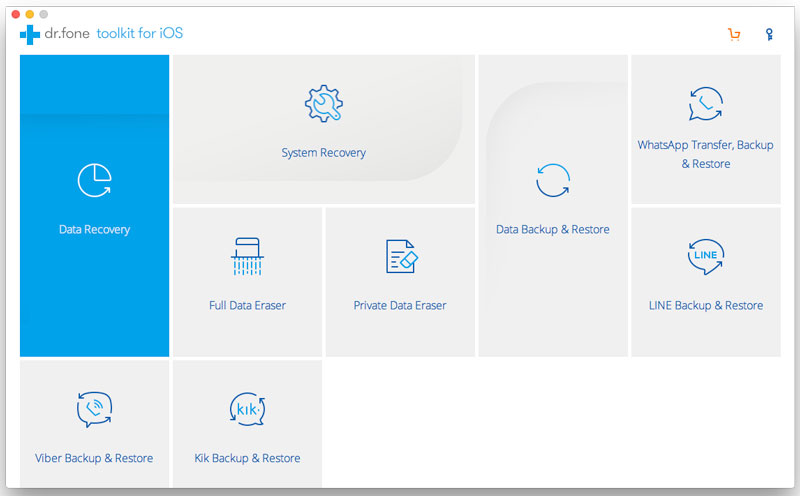
Als nächstes sehen wir uns Schritt für Schritt an, wie Sie iOS Kik Sichern & Wiederherstellen verwenden.
Teil 1. Kik-Chats auf dem iPhone/iPad auf dem Computer sichern
Schritt 1. Ihr Gerät mit dem Computer verbinden
Verbinden Sie Ihr iPhone/iPad mit einem Lightning-Kabel mit dem Computer. Wenn Ihr Gerät von Ihrem Computer erkannt wird, gehen Sie auf den Tab Social App Daten-Sichern & Wiederherstellen und wählen Sie iOS Kik Sichern & Wiederherstellen.
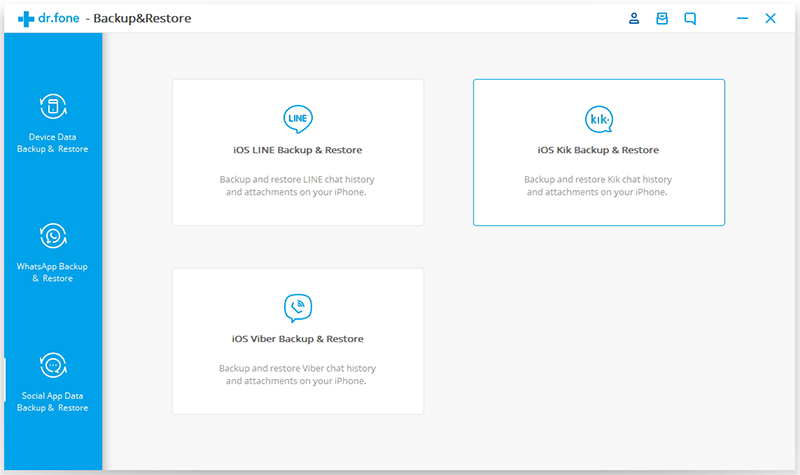
Schritt 2. Mit der Sicherung Ihrer Kik-Chats beginnen
Klicken Sie auf den „Backup“-Knopf und das Programm wird automatisch gestartet. Während des gesamten Vorgangs müssen Sie Ihr Gerät nur stets verbunden halten und warten.
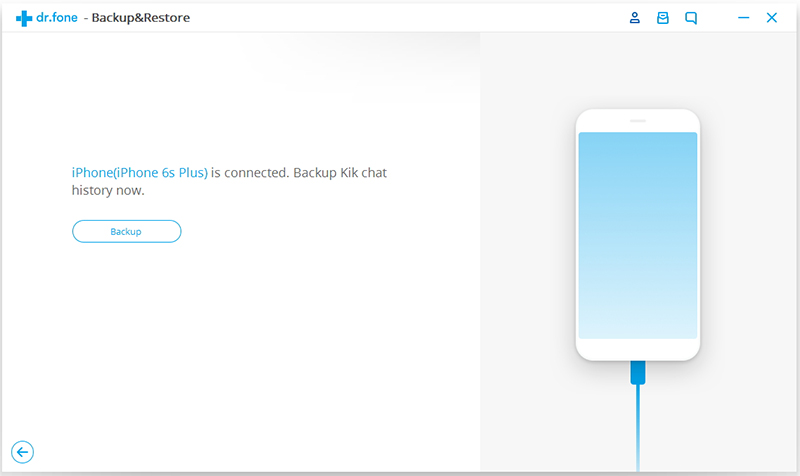
Wenn der Sicherungsvorgang abgeschlossen ist, sehen Sie die folgende Nachricht.
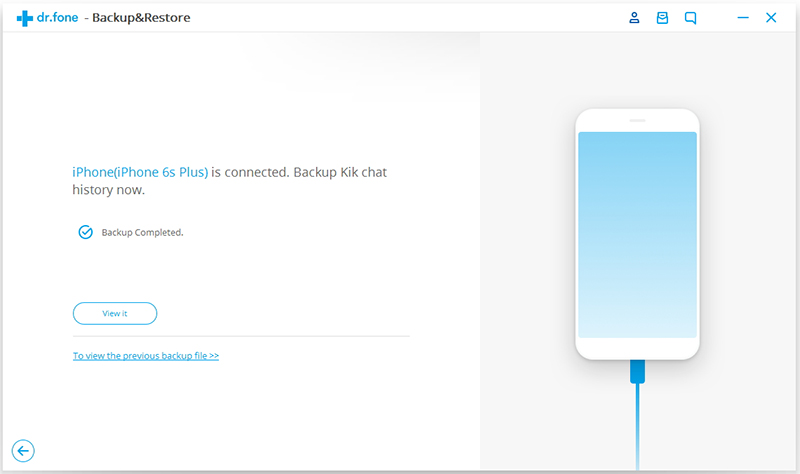
Wenn Sie die Sicherungsdatei überprüfen und den Inhalt wiederherstellen/exportieren möchten, lesen Sie weiter.
Teil 2. Kik-Chats auf dem Computer wiederherstellen oder exportieren
Schritt 1. Ihre Backupdateien anzeigen
Um den Inhalt der Backup-Datei zu überprüfen, können Sie auf dem ersten Bildschirm auf die Schaltfläche „Die vorherige Backup-Datei anzuzeigen >>“ klicken.
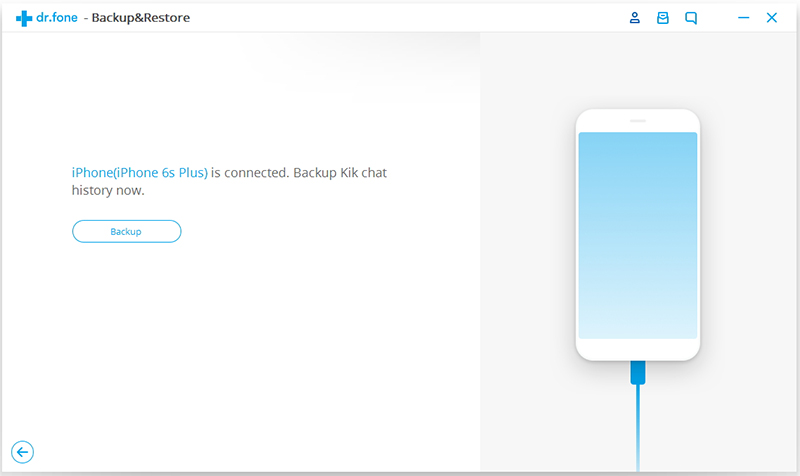
Schritt 2. Ihre Backupdatei extrahieren
Wählen Sie anschließend eine Datei aus, die Sie überprüfen möchten und klicken Sie auf den „Anzeigen“-Knopf, um Ihre Backupdateien anzusehen und auf Ihren Computer zu exportieren.
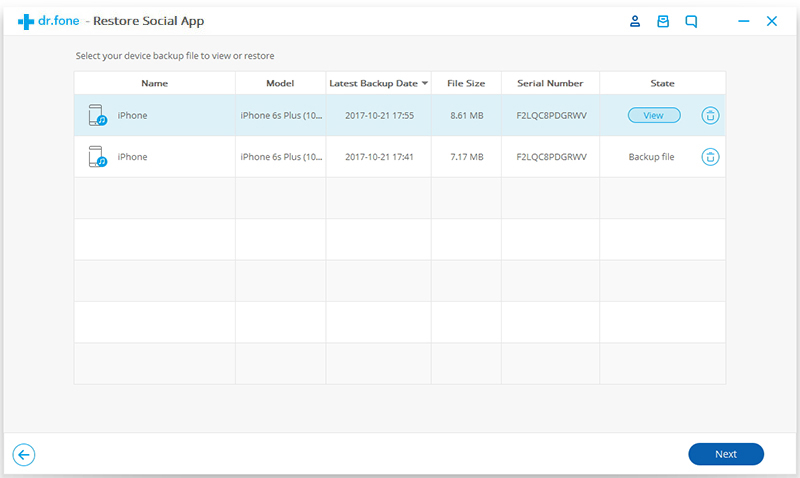
Sie können den Inhalt des Kik-Backups ansehen und die Dateien auswählen, die Sie auf dem Gerät wiederherstellen oder auf den PC exportieren möchten.
Wenn Sie Ihr Kik-Backup auf Ihrem Gerät wiederherstellen möchten, klicken Sie zum Fortfahren einfach auf „Weiter“.
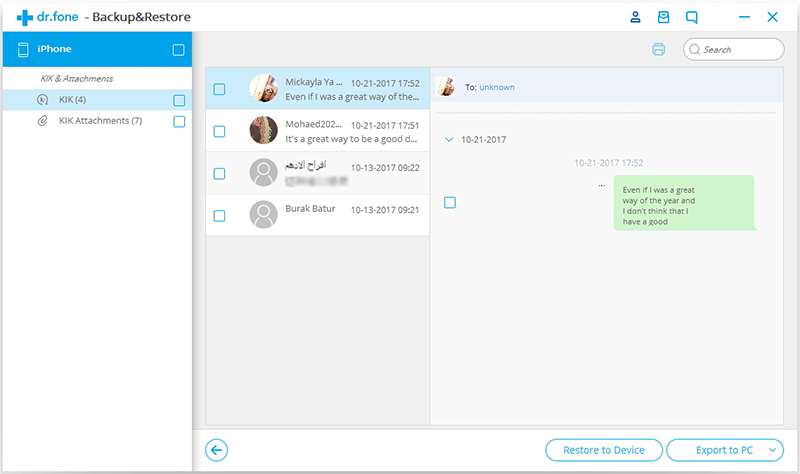
Schritt 3. Ihre Kik-Chats wiederherstellen
Wenn der Scan abgeschlossen ist, können Sie auf „Wiederherstellen“ klicken, um das gesamte Kik-Backup auf Ihrem Gerät wiederherzustellen.